La Play Store de Google alberga aplicaciones para Android y, aunque hay otras fuentes para descargar e instalar aplicaciones, sigue siendo la más fiable y el destino predeterminado. También puedes alquilar películas, comprar libros electrónicos e incluso música. ¿Qué harías si Google Play no te permitiera acceder a tu cuenta?
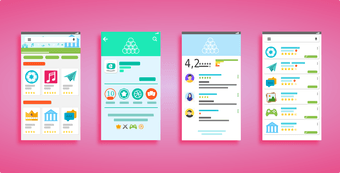
Esto puede ser frustrante, ya que el usuario medio de Android ni siquiera conoce los mercados de aplicaciones de terceros, y la mayoría de ellos están plagados de malware y virus. Aunque Google Play Store no está precisamente libre de estos problemas, sigue siendo la opción más segura. ¿Cómo se soluciona?
Comencemos.
Tabla de contenidos [mostrar]
1. Actualizar y reiniciar
En lo que respecta a las actualizaciones de Android, la tasa de adopción no es realmente espectacular. Google actualiza este gráfico a menudo, y los resultados están abiertos a debate. Alrededor del 17% de los usuarios todavía tienen Marshmallow en sus teléfonos, que es también el más alto. Estas actualizaciones del sistema operativo no sólo ofrecen características, sino que también tienen parches críticos y correcciones de errores.
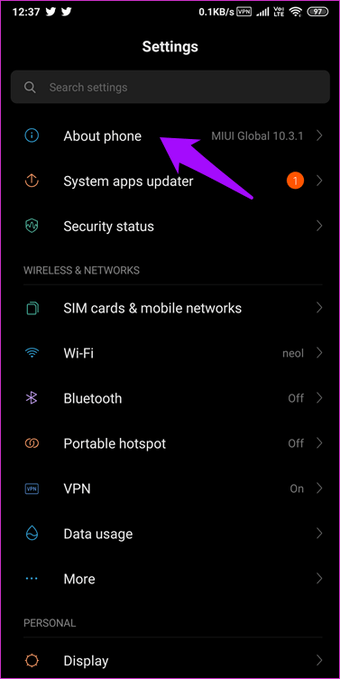
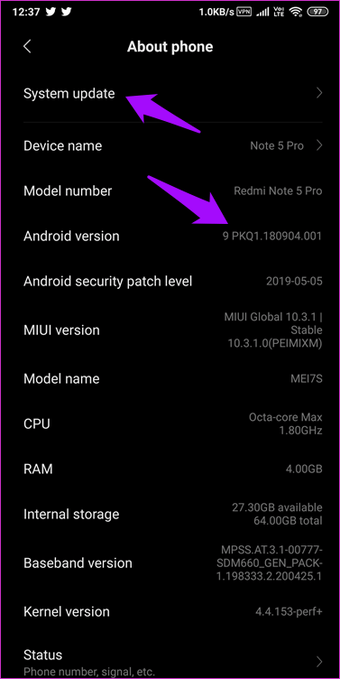
Abra Configuración y vaya a la opción Actualización del sistema para comprobar qué versión de Android tiene y si hay una actualización disponible o no. En caso afirmativo, actualice, aunque no tenga ningún problema. Una vez hecho esto, reinicia el teléfono y comprueba si puedes acceder a Google Play Store ahora.
2. Conexión a Internet
Compruebe su conexión a Internet utilizando el sitio de prueba de velocidad para asegurarse de que tiene una conexión de trabajo con una velocidad decente. También es una buena idea comprobar su plan de ISP. Si es posible, conéctese a una red Wi-Fi diferente e inténtelo de nuevo. Consulta esta guía para obtener más información sobre el uso de Play Store con problemas de datos de móviles.
Visita Prueba de velocidad
3. Uso de los datos
Tienes una sólida conexión a Internet, y otras aplicaciones funcionan bien. Eso no significa que Play Store también tenga acceso a Internet. Puede restringir el acceso a Internet en función de las aplicaciones. Para comprobarlo, vaya a Configuración y puntee en Administrar aplicaciones o, si tiene una interfaz diferente, busque una lista de aplicaciones instaladas y del sistema.
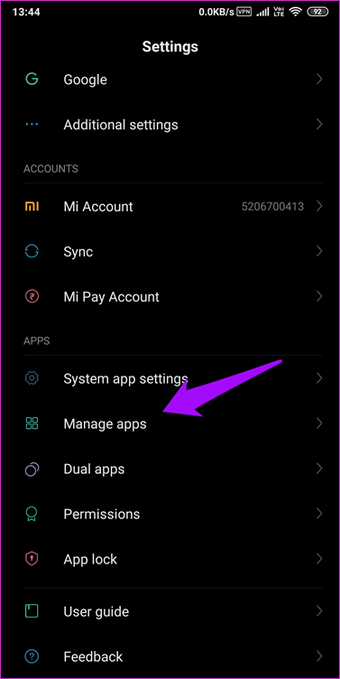
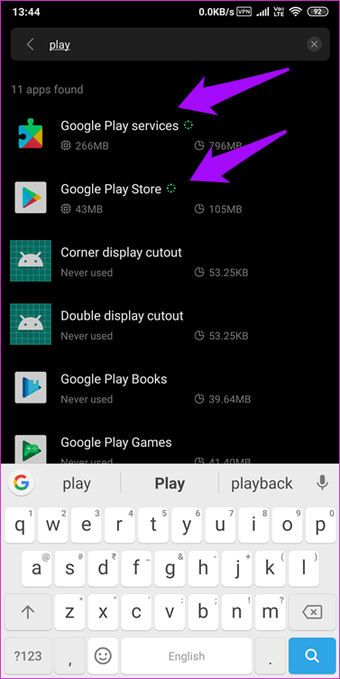
Busca aquí la Play Store y los servicios de juego. Pulse primero en Play Store.
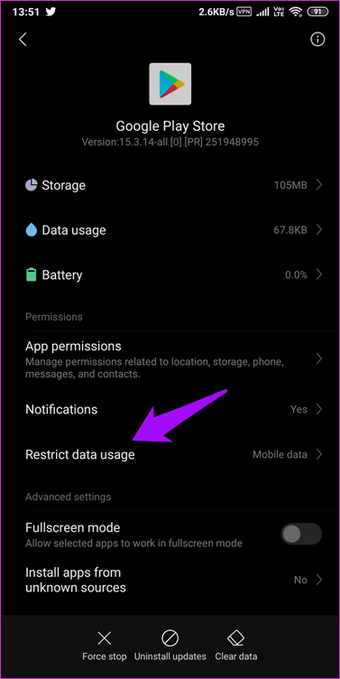
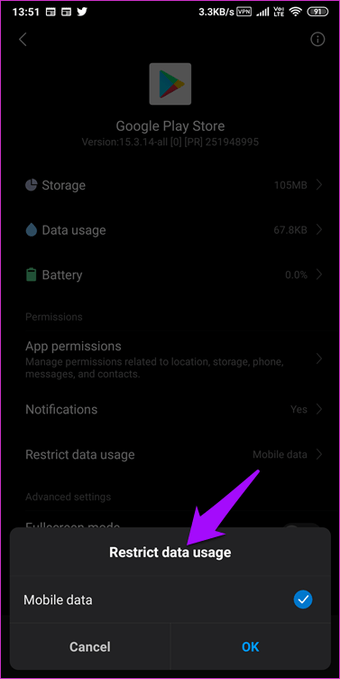
Asegúrate de que puede acceder a Internet tanto en los datos del móvil como en los de la Wi-Fi de tu teléfono en Restringir uso de datos. Repite el mismo proceso para los Servicios de reproducción esta vez.
4. 4. Permisos de aplicación
Es posible que una actualización reciente o alguna aplicación de seguridad haya alterado los permisos de la aplicación. Para comprobarlo, abra Configuración y vuelva a Administrar aplicaciones.
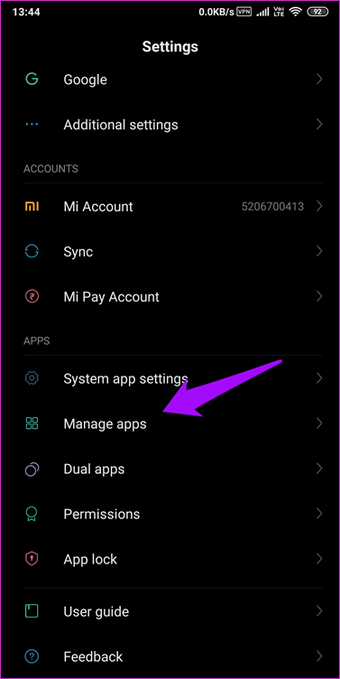
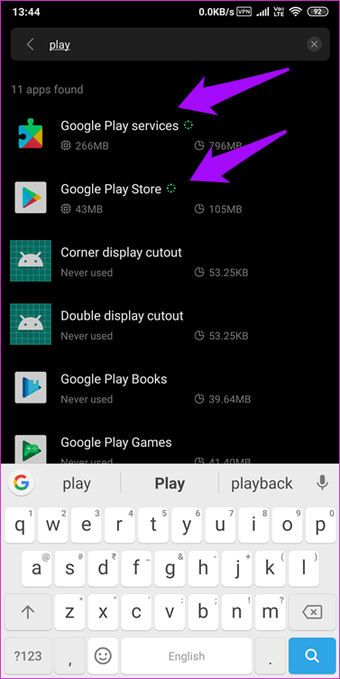
Esta vez vamos a ver primero los servicios de juego. Puntee en los permisos de la aplicación y asegúrese de que tiene acceso al almacenamiento y a otros servicios.
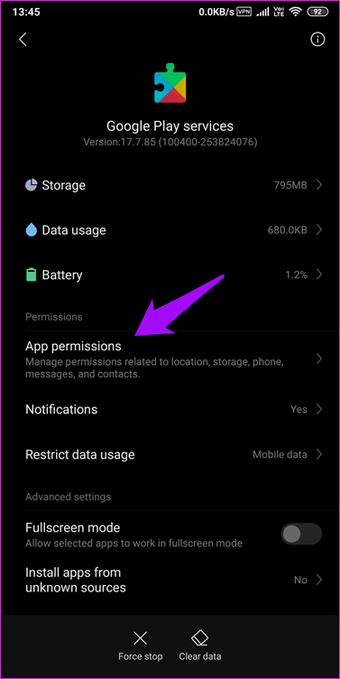
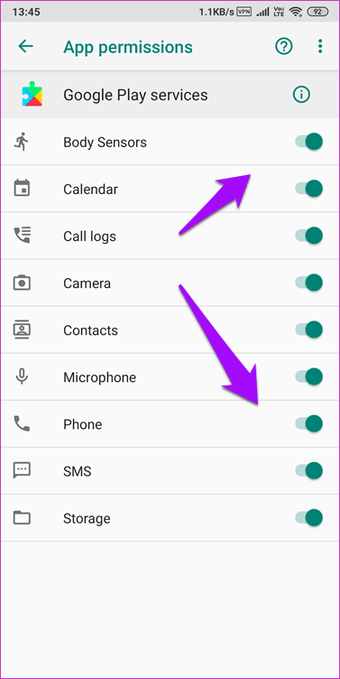
Haz lo mismo para Play Store ahora y asegúrate de que tiene los permisos necesarios para funcionar también. Intente iniciar sesión en Play Store de nuevo.
5. 5. Borrar datos y caché
Los datos antiguos y los archivos de caché pueden ser responsables de comportamientos extraños en ocasiones. La eliminación de estos datos y archivos no afectará a su teléfono de ninguna manera. Nuevamente, regrese a Configuración y Administración de aplicaciones como anteriormente y seleccione Reproducir tienda y Reproducir servicios.
Puntee en Borrar datos en la parte inferior de la pantalla y seleccione Borrar caché y luego Borrar todos los datos.

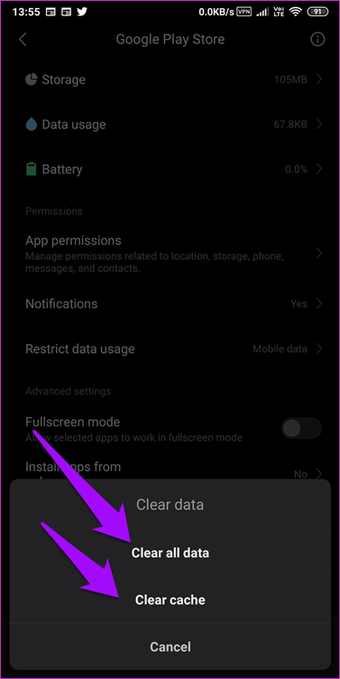
Prueba a acceder a Play Store con tu cuenta de Google ahora. Esto debería funcionar en la mayoría de los casos.
6. 6. Desinstalar las actualizaciones del Play Store/Servicios
Bueno, las actualizaciones no sólo traen consigo características y parches, sino que a veces también pueden traer consigo errores. Tal vez, una reciente actualización de la Play Store lo estropeó. Puede suceder. De nuevo, vuelva a la opción Play Store como hicimos en el punto anterior, pero esta vez, puntee en Desinstalar actualizaciones en la parte inferior de la pantalla.
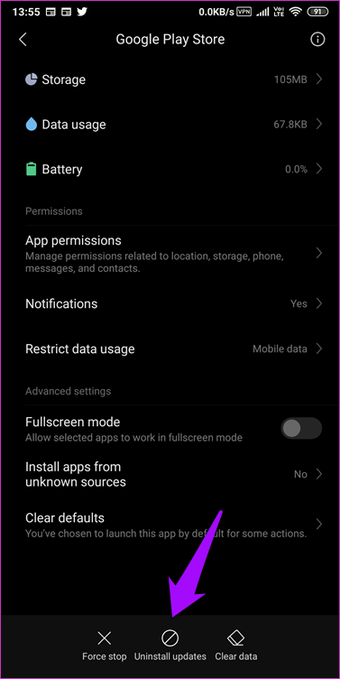
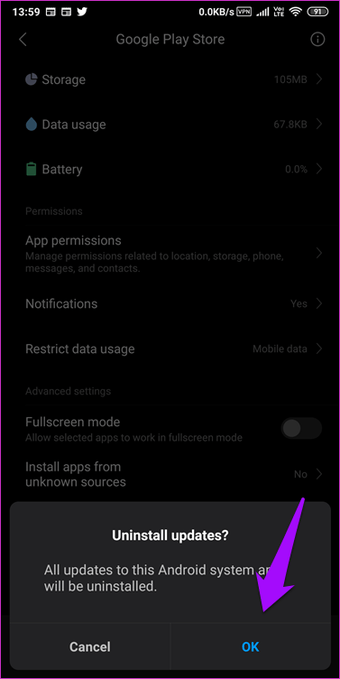
Haga clic en Aceptar si se le pide y vuelva a intentarlo. Tenga en cuenta que el Play Store se actualizará en segundo plano en algún momento, pero eso no debería ser un problema. Es posible que no puedas desinstalar Play Store ni los servicios de Play Store si Google Find My Device está habilitado.
7. Gestor de descargas
Dependiendo de la marca y el modelo de su smartphone, puede o no tener una aplicación de Gestor de Descargas en su smartphone. No la tengo, pero si la tiene, hay algunas cosas que debe comprobar.
Deberías encontrarlo en la lista de aplicaciones. Ábrala y asegúrese de que está Habilitada. Si está habilitado, debería ver una opción para «deshabilitarlo» y viceversa. Además, asegúrese de que la aplicación tiene acceso al uso de los datos, como se discutió en el punto 3 anterior.
8. Deshabilitar 2FA
Aunque recomiendo usar 2FA en todas las cuentas y no debería ser un problema, algunos usuarios han reportado haber visto el éxito al deshabilitar 2FA para su cuenta de Google. Haz clic en este enlace para abrir Configuración dentro de Mi Cuenta en Google. Verás la opción 2FA o 2SV dependiendo de lo que hayas habilitado.
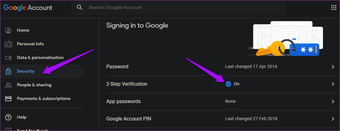
Es posible que se le pida que introduzca su contraseña de Google. Desplácese un poco para encontrar la opción 2FA y haga clic en el icono de «eliminar» para comenzar. Siga las instrucciones en pantalla desde aquí.
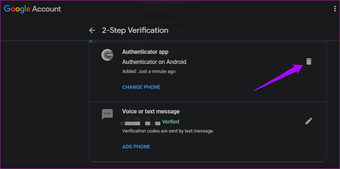
9. 9. Salir/entrar de la cuenta de Google
¿Has comprobado otras aplicaciones de Google como Gmail? ¿Están funcionando o requieren que te registres? De cualquier manera, te sugiero que salgas y vuelvas a tu cuenta de Google si has llegado hasta aquí.
Abra Configuración y puntee en Sincronizar para encontrar una lista de todas las cuentas que ha añadido a su teléfono. Selecciona Google aquí.
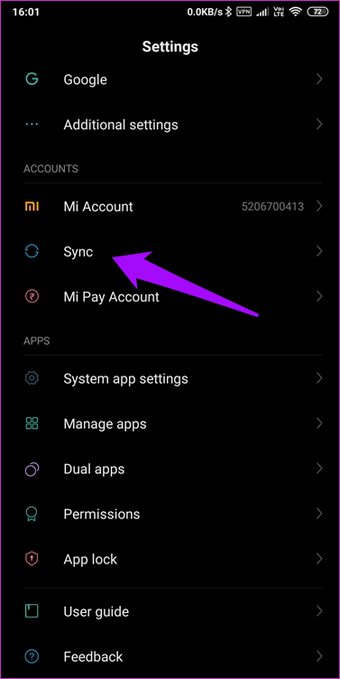
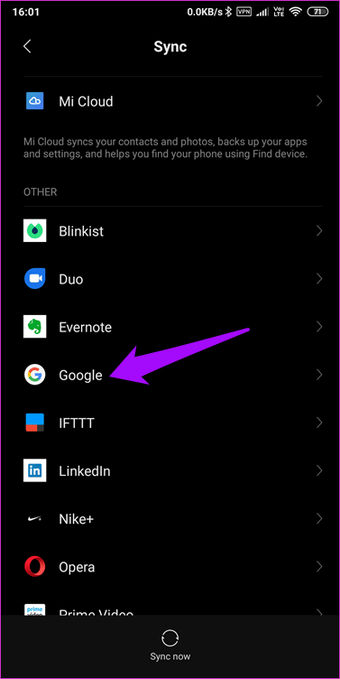
Pulse Más en la parte inferior de la pantalla y seleccione Eliminar cuenta.
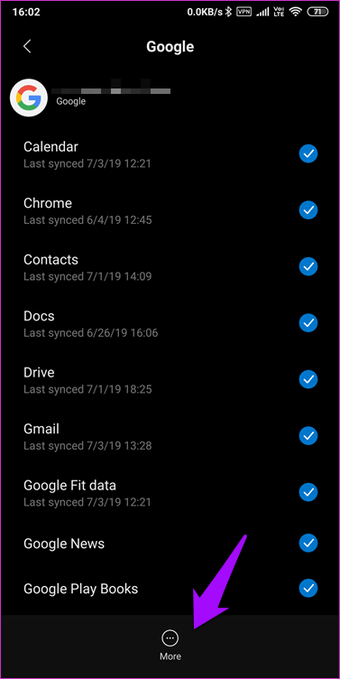
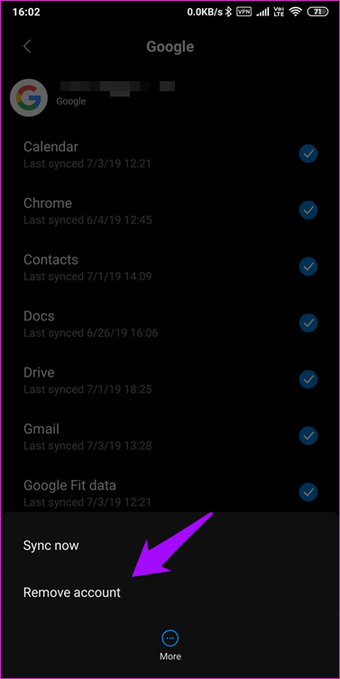
Para volver a añadir Google, vuelva a la pantalla anterior y en la parte inferior, puntee en Añadir cuenta y siga las instrucciones en pantalla.
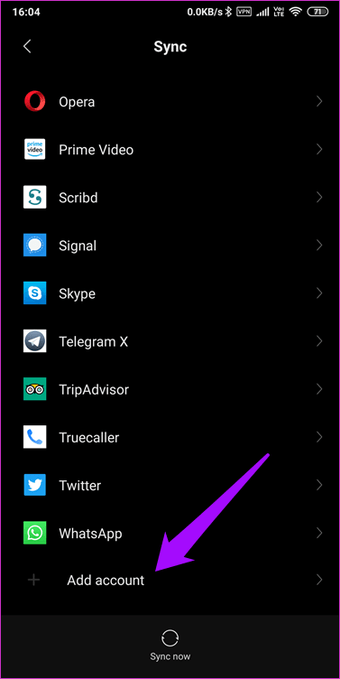
10. 10. Instalación desde un tercero
Como último recurso, puede probar e instalar tanto el Play Store como los servicios del Play Store desde el APK Mirror. Se trata de un sitio de gran reputación en el que se enumeran prácticamente todas las aplicaciones disponibles en Play Store, incluidas las aplicaciones de Google.
Descargar APK Mirror
Jugar para ganar
Conozco esa sensación cuando el Play Store no funciona y no se pueden descargar o actualizar las aplicaciones. Ya he pasado por eso una vez. Por suerte, seguir los pasos anteriores me ayudó a resolver el problema. Espero que también te ayude a ti.